Dieser Artikel beschreibt, wie Sie in Outlook 2007, Outlook 2003 oder Outlook Express eine E-Mail Signatur erstellen können. Diese E-Mail Signatur bewirkt, dass bei jeder E-Mail, welche Sie neu schreiben, beantworten oder weiterleiten, ganz automatisch ein Fußbereich eingefügt wird, der beispielweise Ihre Adresse, eine Mittelung zum Datenschutz usw. enthalten kann.
Vorgangsweise mit Outlook 2007:
- Outlook starten
- im Menü Extras den Menüpunkt Optionen wählen
- den Karteikartenreiter E-Mail-Format anklicken
- die Schaltfläche Signaturen anklicken
- mit der Schaltfläche Neu (1) eine neue Signatur erzeugen
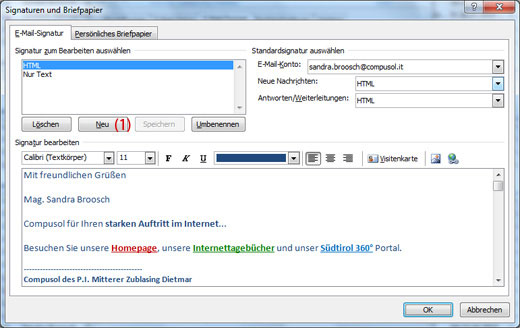
- der Signatur einen Namen geben z.B. Adresse mit Datenschutz
- auf Ok klicken
- im großen Feld den Text der Signatur (2) eingeben. Zum Beispiel:
- Mit freundlichen Grüßen
Hans Mustermann
——————————————–
Muster GmbH
Musterstraße 4
44444 Musterhausen
Südtirol – Italien
Tel. +39 0471 444444
Fax +39 0471 444445
E-Mail: info@mustergmbh.com
Homepage: www.mustergmbh.comDie Ihrerseits angegebenen Daten, werden seitens der Firma Firmenbezeichnung im Sinne des gesetzesvertretenden Dekrets vom 30.06.03 Nr. 196 (Datenschutzkodex) verarbeitet. Wir weisen darauf hin, dass die vollständige Aufklärung bezüglich der gegenständlichen Datenverarbeitung sowie die Rechte des Betroffenen auf unserer Website (tippen Sie hierdie exakte Internetadresse zur deutschen Datenschutz-Seite Ihres Internetprojektes ein) abzurufen sind.I dati da Lei forniti saranno trattati dalla Firmenbezeichnung nel rispetto del Dlgs 30 giugno 2003 (Codice della Privacy). Facciamo presente che l’informazione completa relativa al trattamento dei dati personali, che integra la presente informativa essenziale, come anche tutti i diritti dell’interessato sono pubblicati sul nostro sito web (tippen Sie hier die exakte Internetadresse der italienischen Datenschutz-Seite Ihrers Internetprojektes ein).
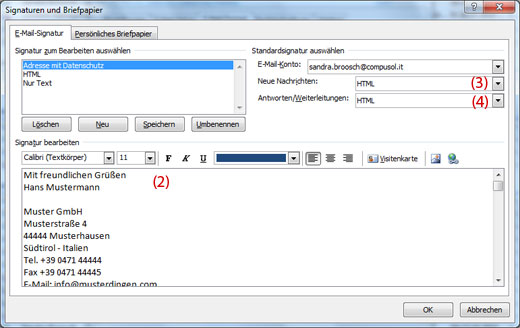
- Ok Klicken
- Unter Standardsignatur auswählen: Neue Nachrichten (3) den Namen der Signatur auswählen
- Unter Standardsignatur auswählen: Antworten Weiterleitungen (4) den Namen der Signatur auswählen
Bis zum Outlook 2003 konnte mehrere Signaturen gleichzeitig in ein und derselben E-Mail verwenden und die Signaturen somit wie Textbausteine nutzen. Mit Outlook 2007 ist das nicht mehr möglich. Je E-Mail kann nur mehr eine Signatur verwendet werden. Wie man Textbausteine erstellt erfahren Sie im Artikel Schnellbausteine erstellen.
Vorgangsweise bis Outlook 2003:
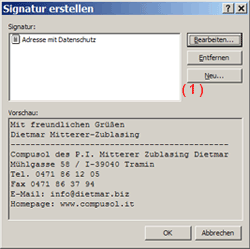 Outlook starten
Outlook starten- im Menü Extras den Menüpunkt Optionen wählen
- den Karteireiter E-Mail-Format anklicken
- die Schaltfläche Signaturen anklicken
- mit der Schaltfläche Neu (1) eine neue Signatur erzeugen
- der Signatur einen Namen geben z.B. Adresse mit Datenschutz
- auf Weiter> klicken
- im drauffolgenden Fenster (2) den Text der Signatur eingeben. Zum Beispiel:
- Mit freundlichen Grüßen
Hans Mustermann
——————————————–
Muster GmbH
Musterstraße 4
44444 Musterhausen
Südtirol – Italien
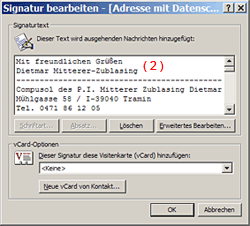 Tel. +39 0471 444444
Tel. +39 0471 444444
Fax +39 0471 444445
E-Mail: info@mustergmbh.com
Homepage: www.mustergmbh.comDie Ihrerseits angegebenen Daten, werden seitens der Firma Firmenbezeichnung im Sinne des gesetzesvertretenden Dekrets vom 30.06.03 Nr. 196 (Datenschutzkodex) verarbeitet. Wir weisen darauf hin, dass die vollständige Aufklärung bezüglich der gegenständlichen Datenverarbeitung sowie die Rechte des Betroffenen auf unserer Website (tippen Sie hierdie exakte Internetadresse zur deutschen Datenschutz-Seite Ihres Internetprojektes ein) abzurufen sind.I dati da Lei forniti saranno trattati dalla Firmenbezeichnung nel rispetto del Dlgs 30 giugno 2003 (Codice della Privacy). Facciamo presente che l’informazione completa relativa al trattamento dei dati personali, che integra la presente informativa essenziale, come anche tutti i diritti dell’interessato sono pubblicati sul nostro sito web (tippen Sie hier die exakte Internetadresse der italienischen Datenschutz-Seite Ihrers Internetprojektes ein). - OK klicken
- OK klicken
- Bei Signatur für neue Nachrichten: den Namen der eben erzeugten Signatur auswählen
- Bei Für Antworten und Weiterleitungen: den Namen der eben erzeugten Signatur auswählen
- OK klicken
Vorgangsweise für Outlook Express:
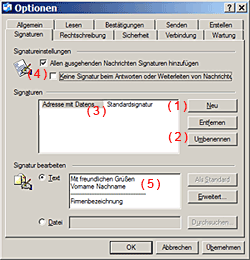 Outlook starten
Outlook starten- im Menü Extras den Menüpunkt Optionen wählen
- den Karteireiter Signaturen anklicken
- die Schaltfläche Neu (1) anklicken um eine neue Signatur zu erstellen
- mit der Schaltfläche Umbenennen (2) der neue Signatur einen neuen Namen (3) geben z.B. Adresse mit Datenschutz
- die erste Optionen (4) Allen ausgehenden Nachrichten Signaturen hinzufügen aktivieren und die zweite Option (4) Keine Signatur beim Antworten oder Weiterleiten von Nachrichten deaktivieren
- in das Feld Text (5) den Text der Signatur eintippen (Beispiel siehe oben). Achtung beim Eintippen nur dann eine neue Zeile machen, wenn effektiv vom Inhalt her eine neue Zeile verlangt wird. Nicht darauf achten, dass das Feld relativ klein ist.
- OK klicken
Bemerkung: Vorliegende Anleitung beschreibt wie eine E-Mailsignatur mit Adresse und einem Datenschutzhinweis erstellt wird. Da die vollständige Aufklärung zum Datenschutz für eine E-Mail zu lang ist, wird man in der Praxis nur einen Link zu einer Website einfügen wollen, in welcher die vollständige Aufklärung zum Datenschutz zu finden ist. Um diesen Link ermitteln zu können, gehen Sie wie folgt vor:
Wenn in Ihrem Internetprojekt eine eigenständige Datenschutzseite existiert, dann navigieren Sie zu derselben und lesen die genaue Internetadresse, auch URL genannt, aus der Adressleiste des Browser ab. Alternativ könnten Sie mit einen Rechtklick auf den Menüpunkt der zur Datenschutzseite führt, die Verknüpfung kopieren.
Wenn Ihre Datenschutzseite nicht als eigenständige Seite existiert, wenn sich z.B. der Datenschutztext in einem sogenannten Inline-Element unter dem Kontaktformular befindet, dann gehen Sie wie folgt vor um die Internetadresse (Url) zur Datenschutzseite zu ermitteln. Klicken Sie den Text zum Datenschutz mit den rechten Maustaste an und wählen Sie anschließend Eigenschaften. Im darauffolgenden Fenster können Sie die Internetadresse bei Adresse (URL) ablesen.